由于平时很少锻炼脖子和肩部的肌肉,上周积累的疲劳度爆发了,右键和右背疼的厉害。后来去医院治疗了一星期,花了几百大洋才好。所以深刻体会到程序员的生 活即使在苦逼,也应该注意保持适当的运动。身体恢复后,我就想找一款软件,类似与闹钟的功能。但能以比较强烈的形式提醒自己,it's time to exercise!!!后来,在小众软件发现了FadeTop,能够每隔一段时间已覆盖桌面的形式提醒你休息时间到了。后来想想自己,虽然写了几年的代码 了,但真的没有写出什么实用的工具来,好好的鄙视了自己一番。于是一时冲动,决定从模仿FadeTop开始,于是就有了这篇文章。
后面附有源码,没耐心的朋友可以到最后直接下载言归正传,我想实现的功能有:
1.每隔一段时间提醒你该休息了
2.提醒的方式为支持透明度的窗口,暂且成为遮罩层吧,遮罩层需要覆盖当前除任务栏之外的区域,并显示提醒的文字
3.遮罩层显示一定的时间,具有一定的透明度,可以看到下面的程序。遮罩层从无到有,再到无即可
4.相关的参数:提醒间隔时间,遮罩层显示时间可以自定义
5.程序不需要在任务栏显示图标,遮罩层上也没有任务操作,程序的图标在托盘中,类似QQ小图标。
想要实现以上的功能,需要解决的问题主要有:
1.如何将窗口大小设置为铺满整个屏幕,并去除任务栏图标
2.程序如何以托盘的形式显示,托盘上的操作
3.如何间隔一段时间提醒
4.遮罩层显示的时候,如何实现从无到有,再逐渐消失
下面逐一分析解决以上问题。
首先,新建一个基于对话框的应用程序,将dialog属性设置为无标题栏。
如何将窗口大小设置为铺满整个屏幕,并去除任务栏图标在OnInitDialog函数中,加入如下语句
1 //获得桌面大小,不包含任务栏等
2 CRect rc;
3 ::SystemParametersInfo(SPI_GETWORKAREA,0,(PVOID)&rc,0);
4 SetWindowPos(NULL,rc.left,rc.top,rc.Width(),rc.Height(),SWP_NOMOVE|SWP_NOREPOSITION);
5
6 //设置透明属性
7 LONG exstyle = GetWindowLong(m_hWnd,GWL_EXSTYLE);
8 ::SetWindowLong(m_hWnd, GWL_EXSTYLE, exstyle|0x80000 | (~WS_EX_APPWINDOW) | WS_EX_TOOLWINDOW);
9
10
11 //获得设置透明度的函数指针
12 HINSTANCE hInst = LoadLibrary("User32.DLL");
13 if(hInst)
14 {
15 //取得SetLayeredWindowAttributes函数指针
16 SetLayerOpacity=(MYFUNC)GetProcAddress(hInst, "SetLayeredWindowAttributes");
17 FreeLibrary(hInst);
18 }
19
20 //最小化到系统托盘
21 m_tray.cbSize = sizeof(NOTIFYICONDATA);
22 m_tray.hWnd = this->m_hWnd;
23 m_tray.uID = IDR_OPTION;
24 m_tray.uFlags = NIF_ICON|NIF_TIP|NIF_MESSAGE;
25 m_tray.hIcon = AfxGetApp()->LoadIcon(IDI_ICON_TIP);
26 strcpy (m_tray.szTip, "提醒闹铃");
27 m_tray.uCallbackMessage = UM_TRAYNOTIFICATION;
28
29 if(!Shell_NotifyIcon(NIM_ADD, &m_tray))
30 {
31 MessageBox("启动失败");
32 CDialog::OnCancel();
33 }
34
35 //启动定时器
36 SetTimer(1,m_timespan,NULL);
上面的注释虽然简单,但还算比较清晰,其中特别说明的有下面几点:
1.其中SetWindowLong函数完成了两件事情:
a.去除了任务栏的图标,通过去除属性WS_EX_APPWINDOW,添加属性WS_EX_TOOLWINDOW实现;需要特别注意的是,在这里用 ShowWindow(SW_HIDE)并不能隐藏对话框,具体原因自己百度下,我采用重载OnNcPaint的方式,在初始化时隐藏对话框(为什么是两 次,本人至今还不是很明白,希望知道的朋友msg我)
void CReminderDlg::OnNcPaint()
{
static int i=2;
if(i>0)
{
i--;
ShowWindow(SW_HIDE);
}
}
b.将对话框设置为遮罩层,这样可以设置透明度,通过添加属性0x80000实现,在vs中,0x80000对应的属性是WS_EX_LAYED,但在vc中此变量似乎没有定义。
2.SetLayerOpacity是自定义函数指针,其定义为
typedef BOOL (WINAPI *MYFUNC)(HWND,COLORREF,BYTE,DWORD);
MYFUNC SetLayerOpacity = NULL;
用来获取SetLayeredWindowAttributes函数的指针,此函数用于设置遮罩层的透明度,先保存起来,以后使用
3.Shell_NotifyIcon函数用于将自定义的图标加入到右下角的托盘中。
4.SetTimer(1,m_timespan,NULL)是每隔m_timespan时间提醒一次的定时器
托盘和程序的通信在这里,我们主要通过托盘实现程序的配置和退出。具体为:在托盘图标上点击右键,出现弹出菜单,包含设定、退出等选项。点击设定,弹出设定对话框,包含对与提醒间隔和遮罩层显示时间,以及遮罩层颜色的设定,保存后立即生效。点击退出菜单,则退出程序。
托盘的操作采用自定义消息:
在类定义中加入消息:afx_msg LRESULT OnTrayNotify(WPARAM wParm, LPARAM lParm);
在类实现头部加入:#define UM_TRAYNOTIFICATION (WM_USER+100)
在BEGIN_MESSAGE_MAP和END_MESSAGE_MAP之间加入消息映射:ON_MESSAGE(UM_TRAYNOTIFICATION,OnTrayNotify)
然后实现托盘对于邮件的响应函数:
LRESULT CReminderDlg::OnTrayNotify(WPARAM wParm, LPARAM lParm)
{
if(wParm!=m_tray.uID || lParm!=WM_RBUTTONDOWN)
{
return 0;
}
//加载菜单
CMenu mu;
if(!mu.LoadMenu(IDR_OPTION))
{
return 0;
}
CMenu *pSubMenu = mu.GetSubMenu(0);
if(!pSubMenu)
{
return 0;
}
//设置默认菜单项
::SetMenuDefaultItem(pSubMenu->m_hMenu, 0, TRUE);
//获取鼠标位置
CPoint mouse;
GetCursorPos(&mouse);
//设置快捷菜单
//::SetForegroundWindow(m_tray.hWnd);
::TrackPopupMenu(pSubMenu->m_hMenu, 0, mouse.x, mouse.y, 0, m_tray.hWnd, NULL);
return 0;
}
IDR_OPTION是自定义的菜单资源,其中包含了设定、退出等菜单。其对应的消息处理函数是:
void CReminderDlg::OnQuit()
{
// TODO: Add your command handler code here
Shell_NotifyIcon(NIM_DELETE, &m_tray);
CDialog::OnCancel();
}
void CReminderDlg::OnSet()
{
// TODO: Add your command handler code here
CRSetting dlg;
dlg.m_inteval = m_timespan/1000/60;
dlg.m_show = m_timeshow/1000;
dlg.m_color = m_layerColor;
if(IDOK==dlg.DoModal())
{
KillTimer(1);
m_timespan = dlg.m_inteval*60*1000;
m_timeshow = dlg.m_show*1000;
m_layerColor = dlg.m_color;
SetEnvData();
SetTimer(1,m_timespan,NULL);
}
}
其中需要说明的是:在保存的时候,需要删除旧的计时器,启动新的计时器。
间隔一段时间提醒从上面的代码可以看出,是通过计时器1来实现的,这个的代码和第四个问题的在一起,所以一会上
遮罩层的显示,从无到右再消失先看代码
//背景刷新的时间间隔
#define TIME_REFRESH 100
//最大的透明度
#define MAX_OPACITY 200
void CReminderDlg::OnTimer(UINT nIDEvent)
{
// TODO: Add your message handler code here and/or call default
if(nIDEvent==1)
{
//时间到,提醒
::SetWindowPos(m_hWnd,HWND_TOPMOST,0,0,0,0,SWP_NOMOVE|SWP_NOSIZE|SWP_SHOWWINDOW);
SetLayerOpacity(m_hWnd,0,0,2);
KillTimer(1);
SetTimer(2,TIME_REFRESH,NULL);
m_timepass = 0;
}
else if(nIDEvent==2)
{
//显示提醒层,从无到逐渐清晰再到无
m_timepass += TIME_REFRESH;
if(m_timepass==m_timeshow)
{
//显示时间到,隐藏窗口,再次启动计时
KillTimer(2);
ShowWindow(SW_HIDE);
SetTimer(1,m_timespan,NULL);
}
else if(SetLayerOpacity!=NULL)
{
//更改透明度
ULONG half = m_timeshow/2;
BYTE op;
if(m_timepass<half)
{
//提示层从无到清晰的过程
op = (BYTE)(m_timepass*MAX_OPACITY / half);
}
else
{
op = (BYTE)(MAX_OPACITY - (m_timepass-half)*MAX_OPACITY / half);
}
if(!SetLayerOpacity(m_hWnd, 0, op,2))
{
//MessageBox(str);
}
}
}
CDialog::OnTimer(nIDEvent);
}
如上所示,当计时器1时间到的时候,用SetWindowPos显示遮罩层,并取消定时器1,设置计时器2,计时器2是用来显示遮罩层的,遮罩层2显示的时间到达设定的显示时间,则重新隐藏窗口,启动定时器1。其中两点说明:
1.透明度是从0-200再到0的,当为0的时候,意味着完全透明。
2.SetLayerOpacity是函数指针,指向函数SetLayeredWindowAttributes,用来设置透明度。
最后,在OnPaint()函数中完成遮罩层的绘制:
1 void CReminderDlg::OnPaint()
2 {
3 if (IsIconic())
4 {
5 CPaintDC dc(this); // device context for painting
6
7 SendMessage(WM_ICONERASEBKGND, (WPARAM) dc.GetSafeHdc(), 0);
8
9 // Center icon in client rectangle
10 int cxIcon = GetSystemMetrics(SM_CXICON);
11 int cyIcon = GetSystemMetrics(SM_CYICON);
12 CRect rect;
13 GetClientRect(&rect);
14 int x = (rect.Width() - cxIcon + 1) / 2;
15 int y = (rect.Height() - cyIcon + 1) / 2;
16
17 // Draw the icon
18 dc.DrawIcon(x, y, m_hIcon);
19 }
20 else
21 {
22 CPaintDC dc(this);
23 CRect rect;
24 GetClientRect(&rect);
25 dc.FillSolidRect(rect,m_layerColor);
26
27 //设置字体
28 CFont font;
29 font.CreateFont(
30 48, // nHeight
31 0, // nWidth
32 0, // nEscapement
33 0, // nOrientation
34 FW_BOLD, // nWeight
35 FALSE, // bItalic
36 FALSE, // bUnderline
37 0, // cStrikeOut
38 GB2312_CHARSET, // nCharSet
39 OUT_DEFAULT_PRECIS, // nOutPrecision
40 CLIP_DEFAULT_PRECIS, // nClipPrecision
41 DEFAULT_QUALITY, // nQuality
42 DEFAULT_PITCH | FF_SWISS, // nPitchAndFamily
43 "宋体"); // lpszFacename
44
45 CFont* def_font = dc.SelectObject(&font);
46 dc.SetTextColor(RGB(
47 abs(255-GetRValue(m_layerColor)),
48 abs(255-GetGValue(m_layerColor)),
49 abs(255-GetBValue(m_layerColor))
50 ));
51
52 //得到字体尺寸
53 CSize sz = dc.GetTextExtent(m_tip);
54 dc.TextOut(rect.left+(rect.Width()-sz.cx)/2, rect.top+(rect.Height()-sz.cy)/2, m_tip);
55
56 dc.SelectObject(def_font);
57
58 CDialog::OnPaint();
59 }
60 }
需要注意的是,在将提醒文字绘制在遮罩层上时,使用的是相反的颜色,这样有最大的对比度。
另外,我将配置信息保存在注册表中,因为只有3个数据,启动时读注册表,函数如下所示
//从注册表读出配置信息
void CReminderDlg::GetEnvData()
{
HKEY hkey;
LONG iRet;
iRet = RegOpenKeyEx(HKEY_LOCAL_MACHINE, "software\\reminder", 0, KEY_READ|KEY_QUERY_VALUE, &hkey);
if(ERROR_SUCCESS != iRet)
{
//说明数据项不存在,创建
m_layerColor = RGB(0,0,255);
m_timespan = 3600000;
m_timeshow = 10000;
SetEnvData();
return;
}
//数据项存在,则读出值
DWORD len = sizeof(DWORD);
iRet = RegQueryValueEx(hkey,"rcolor",NULL,NULL,(BYTE*)&m_layerColor,&len);
if(ERROR_SUCCESS != iRet)
{
m_layerColor = RGB(0,0,255);
}
iRet = RegQueryValueEx(hkey,"timespan",NULL,NULL,(BYTE*)&m_timespan,&len);
if(ERROR_SUCCESS != iRet)
{
m_timespan = 3600000;
}
iRet = RegQueryValueEx(hkey,"timeshow",NULL,NULL,(BYTE*)&m_timeshow,&len);
if(ERROR_SUCCESS != iRet)
{
m_timeshow = 10000;
}
RegCloseKey(hkey);
}
//配置信息写入注册表
void CReminderDlg::SetEnvData()
{
HKEY hkey;
LONG iRet;
iRet = RegCreateKeyEx(HKEY_LOCAL_MACHINE,"software\\reminder",
0,NULL,0,KEY_ALL_ACCESS,NULL,&hkey,NULL);
if(ERROR_SUCCESS != iRet)
{
return;
}
//写入颜色信息
iRet = RegSetValueEx(hkey,"rcolor",NULL,REG_DWORD,(BYTE*)&m_layerColor,sizeof(DWORD));
if(ERROR_SUCCESS != iRet)
{
RegCloseKey(hkey);
return;
}
//写入提醒时间间隔
iRet = RegSetValueEx(hkey,"timespan",NULL,REG_DWORD,(BYTE*)&m_timespan,sizeof(DWORD));
if(ERROR_SUCCESS != iRet)
{
RegCloseKey(hkey);
return;
}
//写入提示信息显示秒数
iRet = RegSetValueEx(hkey,"timeshow",NULL,REG_DWORD,(BYTE*)&m_timeshow,sizeof(DWORD));
if(ERROR_SUCCESS != iRet)
{
RegCloseKey(hkey);
return;
}
RegCloseKey(hkey);
return;
}
当然,此程序你也可以通过注册表,设置为开机自动启动。
以上是一个很粗糙的程序,大家可以在此基础上加上自己喜欢的功能,下面附上源码:
定时提醒工具运行截图:
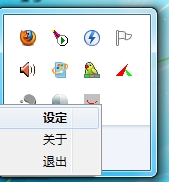
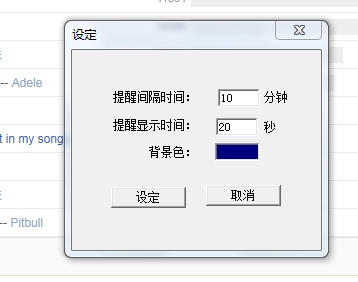
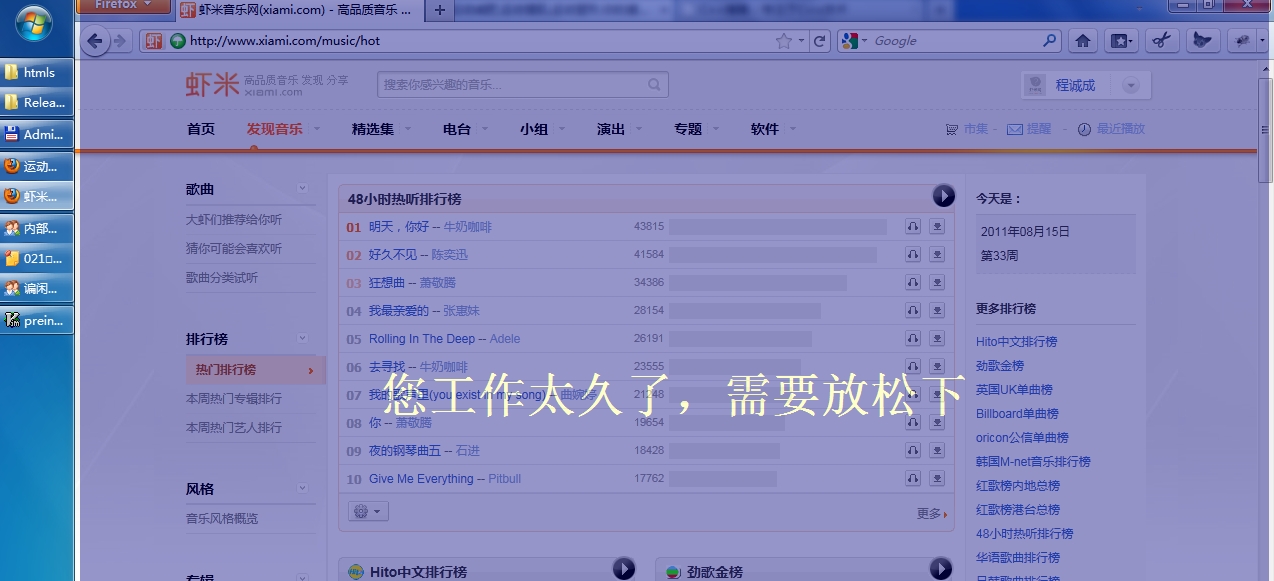
最后与大家共勉:无论多忙,都记得关爱自己的身体,做适当的运动。
posted on 2011-08-14 07:14
成成 阅读(4280)
评论(4) 编辑 收藏 引用